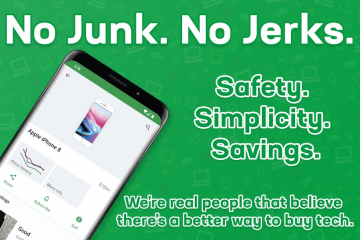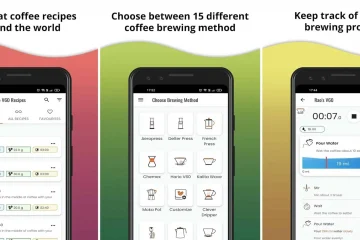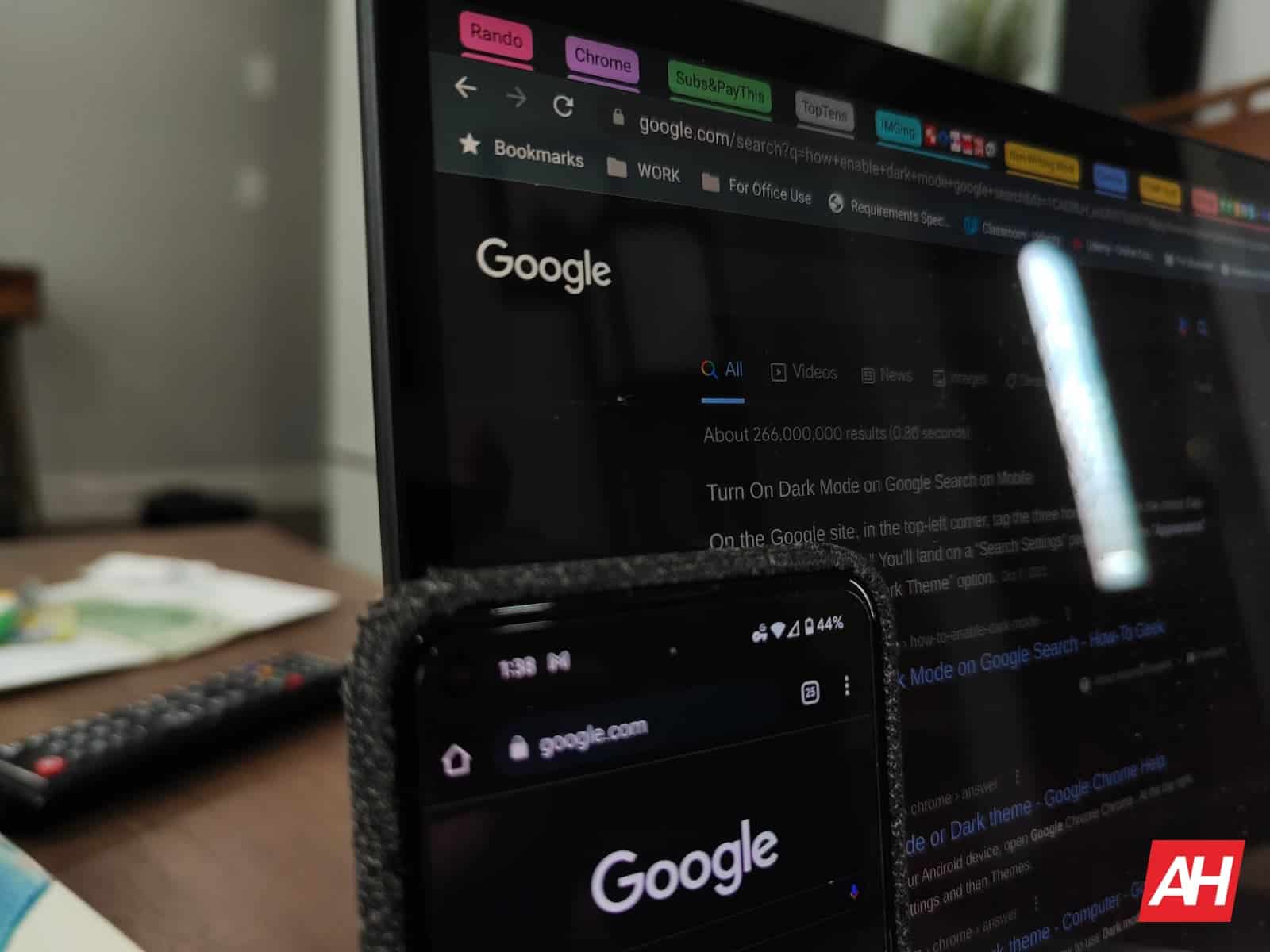
Der Dunkelmodus war vor Android 11 eine der am häufigsten nachgefragten Funktionen auf jedem Gerät und jetzt ist es sogar möglich, sogar zu ändern die Google-Suchseite, um die Rechnung zu erfüllen. Und genau das zeigt dieser Leitfaden.
Der Übersichtlichkeit halber sprechen wir hier über die Google-Suche im Web. Also speziell in einem Browser. Die Google-App, die auf den meisten Android-Geräten zu finden ist, folgt standardmäßig dem Thema auf Systemebene. Und das ist ein ganz anderer Prozess für diejenigen, die diese App hauptsächlich verwenden. Oder irgendeine App. Wie bei vielen Aufgaben auf Android bedeutet dies auch, dass es für diese Art von Änderungen unterschiedliche Anleitungen gibt.
So können Sie den Dunkelmodus in der Google-Suche über den Desktop aktivieren
Es ist Erwähnenswert ist hier, dass im Gegensatz zu einigen anderen Änderungen zur Aktivierung des Dunkelmodus die für die Google-Suche nicht vom Chrome-Browser abhängig zu sein scheint. Dies ist nämlich keine Änderung an der App oder Software selbst.
Werbung
Das liegt daran, dass dies eine Änderung an der Website selbst ist, was sie zu einer serverseitigen Änderung macht. Unabhängig davon, wo Sie „Google“ auswählen, sollte Ihnen dieser Leitfaden dabei helfen, den thematischen Wechsel zu vollziehen. In einigen Browsern müssen Sie jedoch oben rechts auf der Benutzeroberfläche nach dem „zahnradförmigen Symbol“ suchen. Dies ist im Gegensatz zur Verwendung der Schaltfläche”Einstellungen”in der unteren Leiste – wie in unseren Beispielbildern gezeigt.
Starten Sie auf einem Desktop-Computer den Google Chrome-Browser. An dieser Stelle sei noch einmal darauf hingewiesen, dass diese Änderung auch in anderen Browsern verfügbar sein sollte. Aber Chrome ist das, was wir für unser Beispiel verwendenNavigieren Sie zur Seite „Google.com“Wählen Sie die Option „Einstellungen“ unten rechts auf der SeiteWählen Sie die erste Option mit der Bezeichnung „Sucheinstellungen“ aus. Klicken, tippen oder wählen Sie auf der Seite”Sucheinstellungen”im linken Seitenleistenmenü die Option”Darstellung”aus Thema“ oder „Lichtthema“. Wählen Sie die Option”Dunkles Design”Scrollen Sie zum unteren Rand der Seite”Einstellungen”und wählen Sie die blaue Schaltfläche”Speichern”, um die Änderungen zu übernehmenGoogle.com sollte jetzt mit einem dunklen Design für Suchen auf Ihrem Desktop
… Die Ergebnisse können erheblich variieren
Jetzt kann nicht jeder Nutzer den Dunkelmodus für Google.com auf Mobilgeräten in Google Chrome oder auf andere Weise instanziieren. Wenn Sie die Einstellungen zum Anfordern einer Desktop-Seite verwenden, wird die Option zwar immer in den gleichen Einstellungen wie auf dem Desktop angezeigt, sie wird jedoch nicht immer auf der mobilen Seite angezeigt. Dies deutet darauf hin, dass Google diese Funktion noch in gewissem Umfang testet. Oder umgekehrt, dass diese Einführung etwas langsamer erfolgt.
Aber sobald die Änderung verfügbar ist, ist sie auch ziemlich einfach zu finden. Vorausgesetzt, Sie wissen, wo Sie in der mobilen App suchen müssen.
WerbungÖffnen Sie den Google Chrome-Webbrowser auf Ihrem Smartphone. Andere Browser sollten diese Änderung ebenfalls unterstützen, aber wir verwenden Chrome für unser Beispiel.Navigieren Sie zur Seite”Google.com”Tippen Sie auf das Symbol mit den drei Strichen oben links auf der Google.com-StartseiteWählen Sie”Einstellungen”. “ aus dem resultierenden ÜberlaufmenüIn der Nähe des oberen Rands der Seite, unter dem Abschnitt „Erscheinungsbild“ und der Unterüberschrift „Dunkles Design ein-oder ausschalten“, sollten Sie drei Optionen mit zugehörigen radialen Schaltflächen sehen. Dies sind nämlich die Optionen”Gerätestandard”,”Dunkles Design”und”Helles Design”. Für diejenigen, die bereits die Einstellung auf Systemebene auf”Dunkel”haben, sollte dies automatisch gelten, da dies die Standardauswahl ist. Tippen Sie andernfalls auf die radiale Schaltfläche neben der Option”Dunkles Thema”, um es auszuwählen. Wie in den Bildern unten gezeigt, wurde diese Funktion noch auf keinem unserer Test-oder persönlichen Geräte angezeigt. Wir können also nicht genau zeigen, wie dies aussehen wird, obwohl das Erscheinungsbild das vorhandene Menü nachahmt. Es erscheint jedoch bei Verwendung des mobilen Desktop-Modus an der gleichen Stelle wie die obigen Schritte für Desktop-Chrome. In Bezug auf Mobile scheint es vorerst auf der Serverseite langsam auszurollen. Es kann also einige Zeit dauern, bis es angezeigt wird. Wenn es für Sie verfügbar ist und Sie Ihr Thema ausgewählt haben, scrollen Sie zum Ende der Seite und wählen Sie die Schaltfläche”Speichern”. Die Änderung sollte sofort sichtbar sein, wenn Sie zur Google.com-Startseite zurückkehren